當前位置:首頁 > 幫助中心 > 臺式電腦黑屏怎么重裝系統?電腦黑屏怎么重裝系統
臺式電腦黑屏怎么重裝系統?電腦黑屏怎么重裝系統
臺式電腦黑屏怎么重裝系統?電腦出現黑屏的原因有很多,如果你知道原因所在,就可以設置u盤啟動針對性修復。但如果你不知道哪里出現了問題,但可以確定不是硬件故障的話,那就設置電腦從u盤啟動,備份數據,直接重裝系統解決也可以。今天就來看看電腦黑屏怎么重裝系統吧。
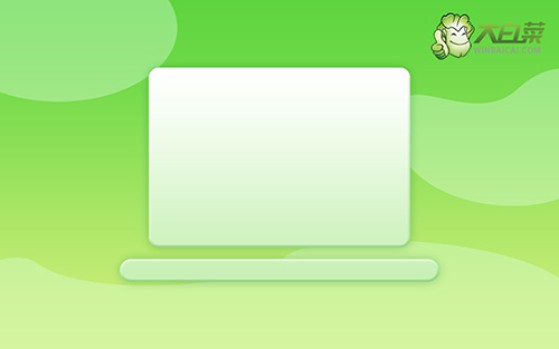
一、u盤重裝系統工具
鏡像版本: Windows 7企業版
工具軟件:大白菜u盤啟動盤制作工具(點擊紅字下載)
二、u盤重裝系統準備
1、在制作U盤啟動盤的過程中,需要根據電腦,選擇正確的啟動模式。大多數電腦系統通常默認設置為USB-HDD模式,但部分設備可能會選擇其他模式,這取決于你的設備和操作系統。
2、制作軟件中的模擬功能,可以幫助你驗證U盤是否正確地制作好,并且能夠在啟動過程中正常運行。而你也可以通過測試,去熟悉u盤啟動盤重裝系統的操作。
3、如果你需要獲取系統鏡像文件而不確定從何處下載,可以訪問“MSDN我告訴你”網站。這個網站提供了多種操作系統版本的鏡像文件下載選項,可以滿足不同用戶的需求。
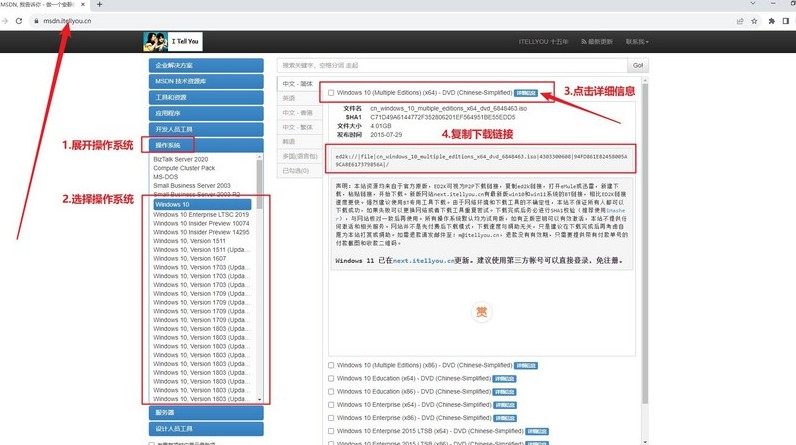
三、u盤重裝系統步驟
一、制作U盤啟動盤
1、訪問大白菜官方網站,下載最新版本的U盤啟動工具軟件,并將其解壓到桌面打開備用。
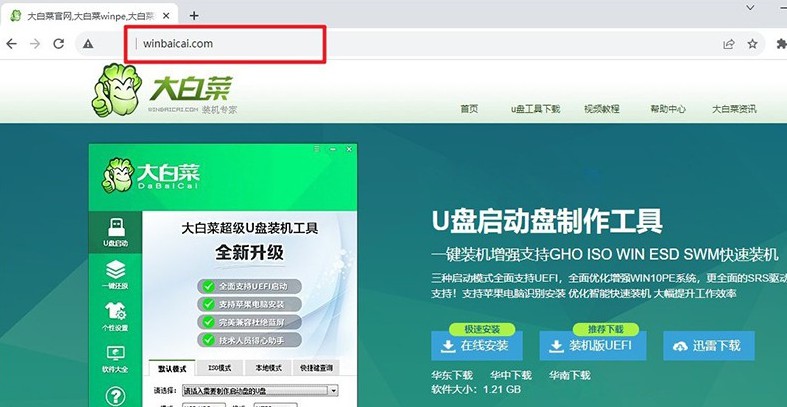
2、將準備好的U盤插入電腦,大白菜U盤啟動盤制作工具會自動識別,相關設置可以默認不變,按照提示將U盤制作成u盤啟動盤。
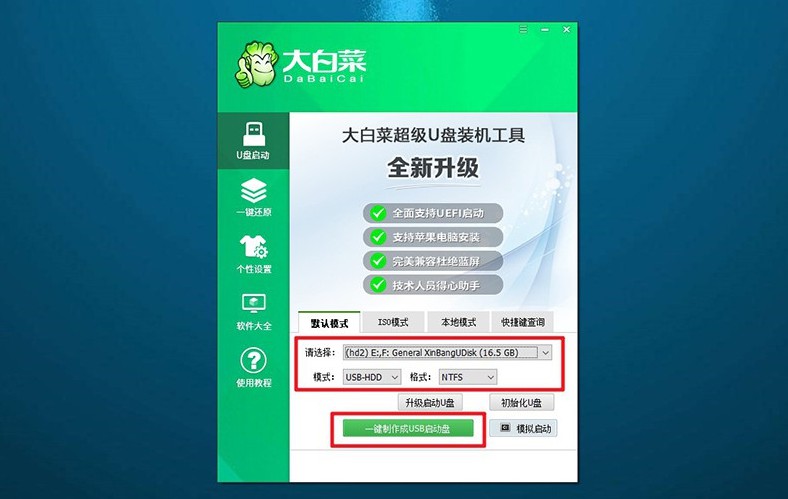
二、設置u盤啟動電腦
1、查找適合該電腦型號的u盤啟動快捷鍵,不同品牌的電腦會有差別,不完全相同,大家需要提前查清楚。

2、重啟電腦,并在電腦啟動時迅速按下啟動快捷鍵,進入啟動設備選擇菜單,選擇U盤作為啟動設備。
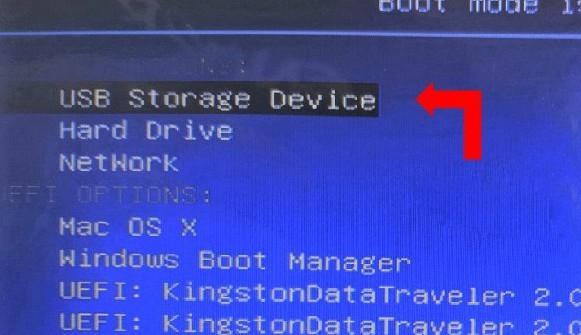
3、確認后系統會進入大白菜啟動工具的界面,選擇【1】“Win10X64PE系統”啟動項,并按下回車鍵確認。
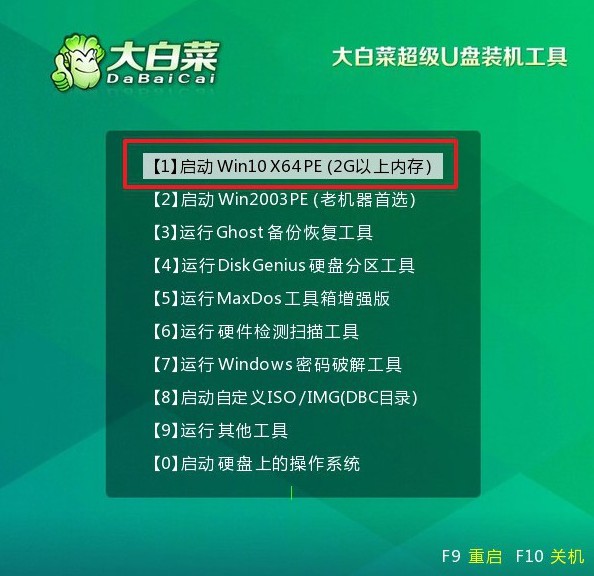
三、U盤啟動盤安裝電腦系統
1、成功進入PE系統桌面后,找到并運行“一鍵裝機”工具,確保系統安裝位置為C盤。
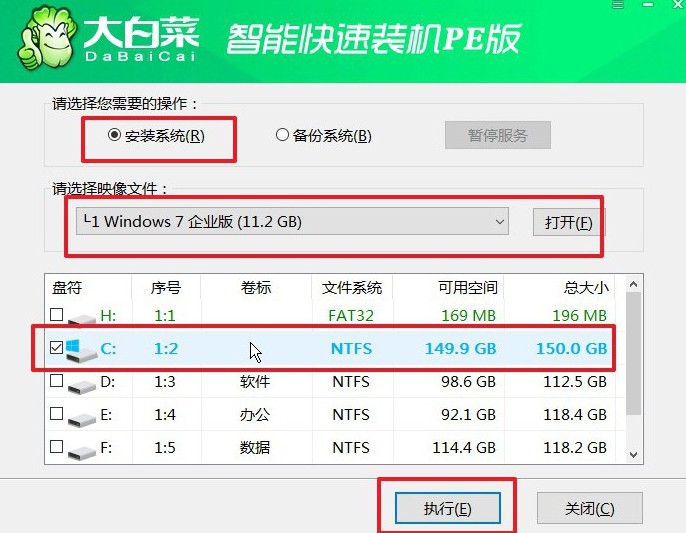
2、在彈出的安裝確認窗口中,點擊“是”確認開始安裝操作系統。
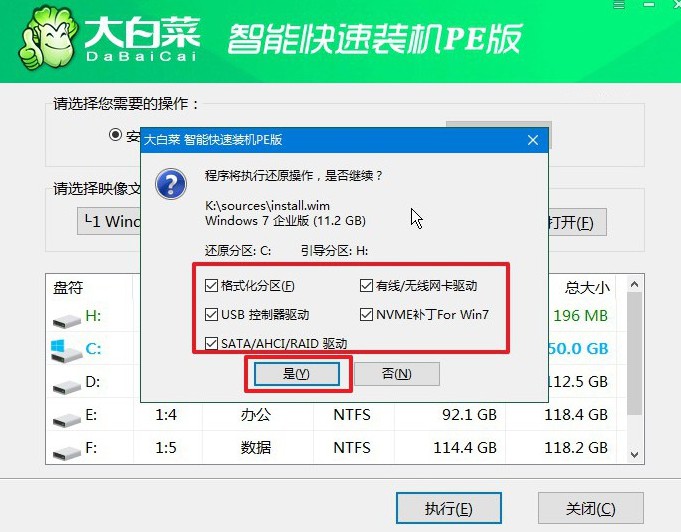
3、系統安裝過程中,工具會提示重啟系統設置,如圖所示,勾選重啟選項即可。
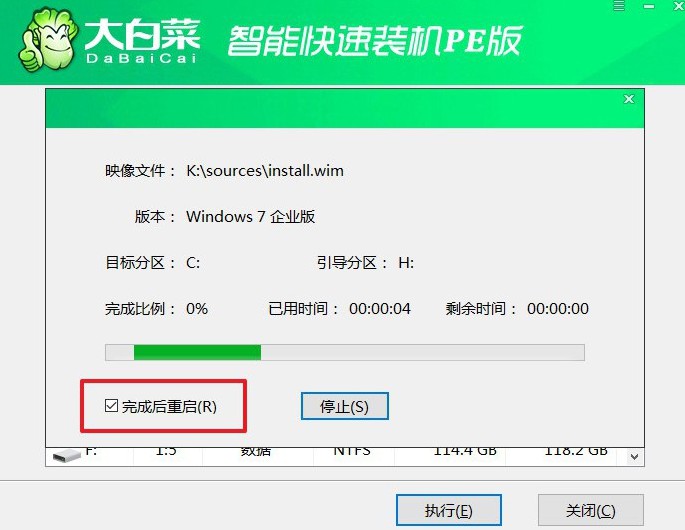
4、系統安裝進度達到一定階段時,電腦第一次重啟,拔出U盤。此后,系統會自動多次重啟,直到Windows操作系統安裝完成,耐心等待整個過程結束。

本文講述了電腦黑屏怎么重裝系統的操作,相信大家都學會了。如果還沒有學會也沒關系,收藏好文章慢慢學習就好。此外,大白菜u盤啟動盤制作軟件中有模擬功能,你也可以通過它來熟悉重裝系統的操作,方便后續真實操作順利。

